设置面板
在本例中,我们将:
| • | 学习如何设置面板。 |
| • | 学习如何设置一个用来分析的实验文件列表。 |
本教程中,我们将分析2个样本,每个样本包含2个样本管组。这一面板将由两个复孔组成的样本管组组成,
我们将从定义面板开始,然后设置文件列表。
| 1. | 请打开一个新的空白版面。 |
| 2. | 请选择Batch(批处理)→Organize Data Sets(组织数据集)→Panels(面板)命令(图T10.1)。或者,选择Data(数据)→Organize Data Sets(组织数据集)→Panels(面板)命令按钮来查看FCS的文本头信息。 |
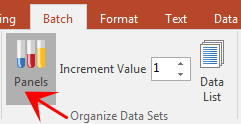
Figure T10.1 Selecting the Panels Command
此多色盘信息对话框将出现,如图T10.2所示。
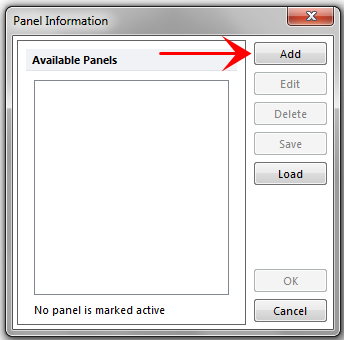
Figure T10.2 Panel Information Dialog
| 3. | 点击Add(添加)按钮(图T10.2)。 |
此Add Panel(添加面板)对话框将出现,如图T10.3A所示。
| 4. | 进入My Panel(我的面板)。" in thePanel Name(面板名称)域。 |
| 5. | 请点击Number of Tubes(试管数目)数字调控按钮上向上的箭头,直到该字段变成2这时对话框看起来应该如图T10.3B所示。 |
| 6. | 在名称列,将Tube #1命名为"T cell markers(T细胞标识)"和Tube #2 命名为"B cell markers(B细胞标识)",此时对话框看起来应如图T10.3C所示。 |
| 7. | 点击OK,来关闭Add Panel(添加面板)对话框。 |
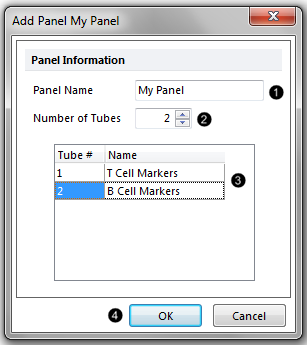
Figure T10.3 Setting up a Panel using the Add Panel Dialog
此面板信息对话框含有更新过的、新加的面板信息,如图T10.4所示。
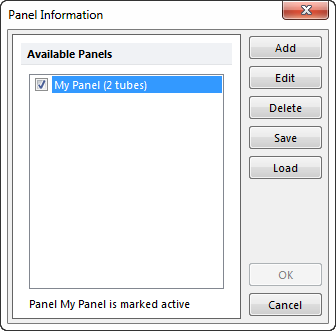
Figure T10.4 Updated Panel Information Dialog
| 8. | 点击OK,来关闭面板信息对话框(图T10.4)。 |
下一步包括使用Data List(数据列表)来设置我们想要使用面板进行分析的文件列表。
| 9. | 请选择Data(数据)→Organize Data Sets(组织数据集)→Data List(数据列表)命令(图T10.5).或者,选择Batch(批处理)→Organize Data Sets(组织数据集)→Data List(数据列表)命令来查看FCS的文本头信息。 |
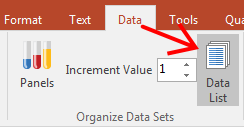
Figure T10.5 Selecting the Data List Command
、一个Data List(数据列表)窗口将打开,如图T10.6所示。
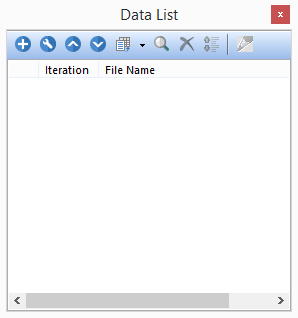
Figure T10.6 Data List Window
| 10. | 点击Add(添加) |
此Select a Data File(选择一数据文件)对话框打开(图T10.7)。
| 11. | 导航教程示例数据文件夹就在那里 GFPcontrol.001文件夹中。 |
| 12. | 选择Normal2_Tube1、Normal2_Tube2、Normal3_Tube1和Normal3_Tube2这四个文件,如图T10.7所示。要同时选择多个文件的话,就按Ctrl然后选择点击每个文件Normal2_Tube1按下Shift键不放,再点击最后一个文件Normal3_Tube2.) |
| 13. | 点击Open(打开)(图T10.7)。 |
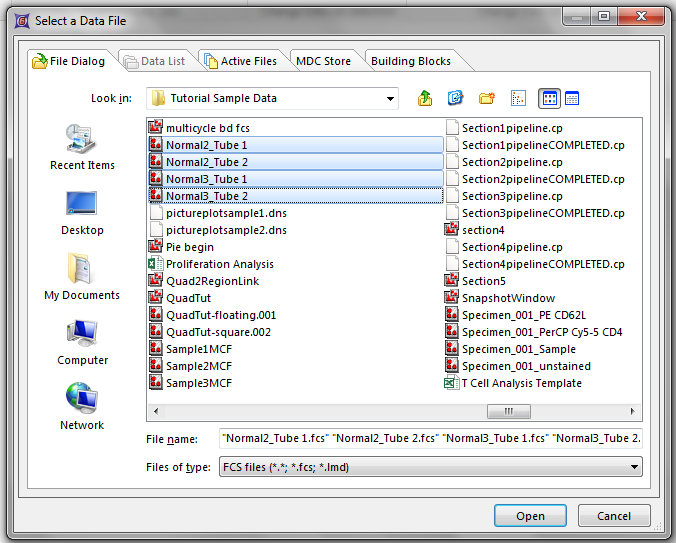
Figure T10.7 Selecting Data Files to insert into the Data List.
此Data List(数据列表)现在,窗口列出选择的数据文件,每个数据文件都有重复的数number,每个panel中的管数和列出的File name(文件名)displayed.此Data List(数据列表)如图T10.8.所显示的那样
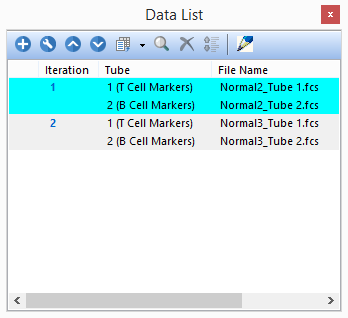
Figure T10.8 Updated Data List with Corresponding Tubes for the Panel
在图T10.8中,Data List(数据列表)窗口会显示您创建于左边列的试管和您添加到右边列的文件。这种方式会非常好地帮助用户把文件和相关试管组织起来,以备将来分析所用。如要进一步帮助组织数据文件,FCS Express可以让用户把FCS文件中的关键字添加到文件列表所显示的信息中。关键字是样本鉴定的描述性指标,可被添加到数据列表中,来轻松识别哪个数据文件与数据列表中的各个项目相对应。有很多关键字都可被用来在数据列表中识别数据文件。本教程中,我们将添加“$SRC”,将数据文件添加到数据列表中.
| 14. | 点击数据列表中的一个样本,将其选中。 |
| 15. | 点击Format(格式化)按钮显示顶端的Data List(数据列表)如图T10.8所示。 |
此Format File List(格式文件列表)对话框将出现,如图T10.9所示。
| 16. | 选择Add(添加)从Format Data List(数据列表)对话框。 |
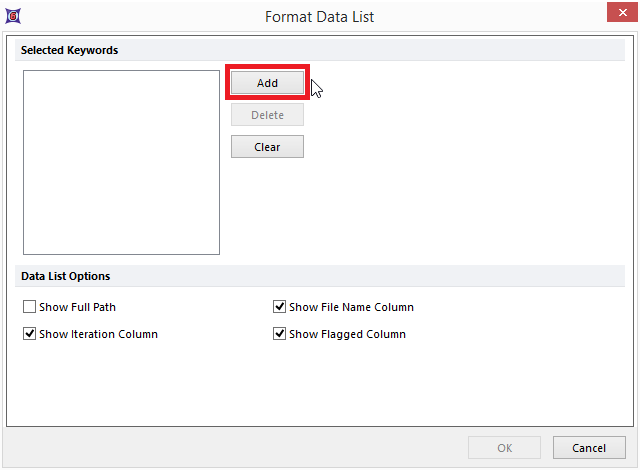
Figure T10.9 Format File List Dialog
此Please select one or more keywords(请选择一个或多个关键字)对话框将出现,如图T10.10所示。在此我们将选择“$SRC”关键字,来显示在Data List(数据列表).
| 17. | 请点击滑动条向下的箭头来到列表的底部。 |
| 18. | 点击“$SRC”将其选中,如图T10.10所示。如果想要显示多个关键字,您可以通过按下Shift键来选中多个相邻的关键字;或者在点击每个关键字的同时,按下Ctrl键,来选择多个不相邻的关键字。在本例中,我们仅仅选择“$SRC”. |
| 19. | 点击OK(图T10.10). |
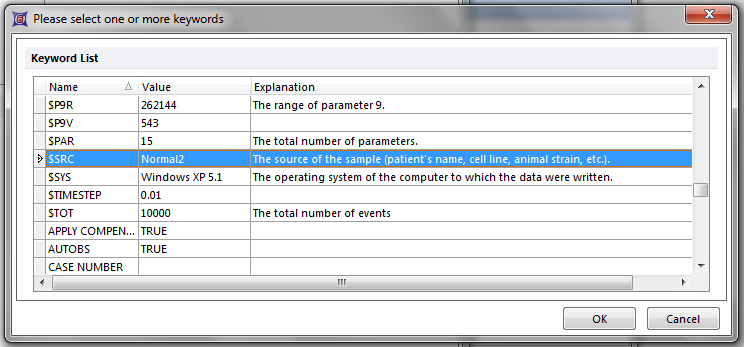
Figure T10.10 Selecting an FCS Keyword to use in the Data List
此Format File List(格式文件列表)对话框将被“$SRC”更新在选择关键字的文件夹中,如图T10.12所示。数据列表也可被格式化以分组的形式显示您的数据。
| 20. | 选择OKon theFormat File List(格式文件列表)对话框。 |
此Data List(数据列表)对话框将进行更新,来显示数据文件的分组情况,且显示的文件名中不带有完全路径,而带有“$SRC”这个关键词,如图T10.13所示。
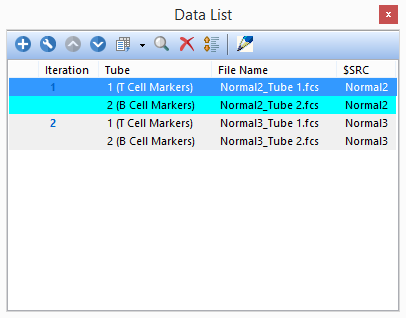
Figure T10.13 Data List Window Updated with Groups, File Names and $SRC Column.
用户可以使用Data List(数据列表)对话框顶端方的图标(如图e T10.13)来操纵列表中的数据文件。
如前面演示的那样,用户可以点选添加键来添加更多的数据文件,![]() 也可以点击Format (格式)按钮来添加更多的关键字。
也可以点击Format (格式)按钮来添加更多的关键字。![]() 要在Data List(数据列表)中上下移动文件,请选择向上
要在Data List(数据列表)中上下移动文件,请选择向上![]() 或向下
或向下![]() 箭头。要更改一文件,请选择Change File(更改文件)按钮,
箭头。要更改一文件,请选择Change File(更改文件)按钮,![]() 要查找文件,请点选Search(查找)按钮。
要查找文件,请点选Search(查找)按钮。![]() 要从列表中删除一个文件,请将该文件选中,然后点击Delete(删除)按钮
要从列表中删除一个文件,请将该文件选中,然后点击Delete(删除)按钮![]() .
.
在FCS Express第四版中,如果数据列表中的试管的顺序做了任何更改,显示这些数据文件的绘图的位置也会自动更改。如果你的文件很大,当数据列表中的每个试管都向上或者向下移动时,版面可能需要一定时间来进行更新。
但是,在FCS Express 6中,用户可以将这样的更新推迟,直到将文件都移动到你想要的位置.点击Defer Layout Changes(推迟版面更改)图表,![]() 用户可以对试管的顺序做更改,然后取消对这一图标的选择,分析版面中的数据就将自动更新。
用户可以对试管的顺序做更改,然后取消对这一图标的选择,分析版面中的数据就将自动更新。
